Wacom intuos m bluetooth обзор
Обновлено: 06.07.2024
Уверен, ни для кого не секрет, что большая часть фотографов сами занимаются обработкой собственных материалов. Поначалу, как правило, все справляются компьютерной мышкой, но наступает момент, когда появляется вопрос приобретения планшета. Это обусловлено удобством, скоростью и дополнительными возможностями, которые открывает это устройство. На рынке планшетов безусловным лидером является компания Wacom. Ее ассортимент устройств для дизайнеров, фотографов и художников достаточно велик, начиная со смарт блокнотов и заканчивая интерактивными дисплеями и графическими компьютерами. В этом обзоре речь пойдет о планшете полупрофессионального уровня Wacom Intuos M (не путать с серией Wacom Intuos Pro).
Несмотря на то, что это не топовая линейка, а полупро, конструктив выполнен качественно, пластик приятный на ощупь, люфтов нет, перо гладкое, без швов. На столе планшет стоит уверенно, скольжению препятствуют резиновые ножки на нижней части.
Планшет имеет удобную петлю для надежного крепления пера, а дополнительные кнопки, слегка утопленные в корпус, создают желоб удобный для свободного его хранения.
Вообще, эта серия выпускается достаточно давно (в том числе менялись и названия устройств) и претерпела немало изменений, в моем распоряжении модель Wacom Intous M CTL-6100WLE-N. Это графический планшет весом 410 грамм и размером 264 × 200 × 8.8 мм при 216 × 135 мм рабочей поверхности (формат А5). Разрешение рабочей поверхности довольно высокое и составляет 2540 линий на дюйм при точности передачи пера +/- 0.25 мм.
Благодаря технологии электромагнитного резонанса перо, идущее в комплекте, работает без батареек. А скорость считывания пера 133 точки в секунду позволяет не ощущать никакой задержки в работе. Также перо имеет 4096 уровней чувствительности к нажатию, что обеспечивает естественные ощущения при работе.
Как раз таки чувствительность к нажатию и открывает новые возможности не только в рисовании, но и в ретуши фотографий. В зависимости от силы нажатия линия меняется от узкой и четкой до широкой и растушеванной.
Вот лишь немногие функции, которые буквально обретают новую жизнь с использованием графического планшета:
- Создание и точная коррекция масок;
- Работа в технике Dodge and burn, в том числе в масках и в прорисовке дополнительного объема;
- Выделение объектов;
- Работа с инструментом перо;
- Работа с мелкой фактурой кожи с использованием Stamp tool и Healing brush tool;
- Отрисовка ресниц и волос;
Этой и другими настройками можно очень удобно управлять через фирменное приложение Wacom (а некоторыми функциями непосредственно в самом графическом редакторе).
Intuos M является старшим в своей линейке и работает по беспроводной технологии Bluetooth. Он совместим как с Microsoft Windows, так и с Mac OS. Планшет оснащен встроенным аккумулятором, емкость которого гарантирует непрерывную работу на протяжении 15 часов. Зарядка осуществляется через USB кабель, идущий в комплекте. Для полного заряда батареи потребуется около 3,5 часов (с возможностью одновременной работы). Для экономии энергии планшет автоматически отключается после 10 минут простоя. Также в линейке Intuos есть две более младшие модели. Отличаются они меньшим размером, а именно 200 х 160 х 8,8 мм и активной областью — 152 х 95 мм, и наличием/отсутствием беспроводной работы по Bluetooth.
Серия Intuos используется большинством художников, дизайнеров, иллюстраторов и фотографов. Кроме вышеперечисленных характеристик, планшет имеет 4 дополнительные программируемые кнопки для вызова необходимых функций, плюс кнопку включения.

Отдельно важно рассказать о работе и настройке приложения Wacom Tablet (Wacom Desktop Center). Никаких сложностей с установкой нет, на официальном сайте драйвера загружаются очень просто. Для подключения планшета нужно просто выбрать его в списке Bluetooth устройств. Я работаю на Mac, так что все скриншоты будут на этой системе. Не думаю, что есть какие-то существенные отличия. В программе существует возможность привязать к одним и тем же кнопкам разные функции для разных приложений.


Как видите, настройка достаточно простая, для каждой кнопки можно выбрать любое из предложенных стандартных сочетаний, либо настроить собственное. Кроме этого, также показывается заряд батареи.


Во вкладке Mapping настраивается принцип работы с планшетом. То есть либо как мышь, без привязки точки на планшете к точке на экране (что для меня является более удобным при обработке фотографий), либо с привязкой (кнопка Pen). Во втором случае появляется возможность выбора поля и пропорций на экране и на планшете, этот способ, как мне кажется, лучше подойдет художникам. Также в этом блоке настраивается максимальная высота чувствительности пера, находящегося над поверхностью планшета (максимально 10 мм), скорость и ускорение перемещения курсора.



Для тех, кому нужно больше функций с быстрым доступом, есть возможность назначить и настроить вызов дополнительного меню с расширенным функционалом. Как вы видите, даже графический планшет полупрофессиональнаго уровня обладает достаточно высоким и удобным функционалом!
Подводя итог, хочу отметить что графический планшет Wacom Intuos M очень удобный и, порой незаменимый инструмент не только для дизайнеров и иллюстраторов, но и для фотографов. Он помогает не только упростить и ускорить процесс обработки, но и вносит множество дополнительных преимуществ, важнейшим из которых является контроль над шириной используемых кистей. Сам я пользуюсь планшетом Wacom Intuos примерно с 2013 года по сей день, что говорит об отличном качестве сборки и надежности этих устройств.
Графические планшеты Wacom помогают получить как физический, так и практический опыт в цифровом искусстве. Компания известна своими профессиональными инструментами с сопутствующими ценами, но серия Intuos спроектирована как доступный продукт для новичков в области иллюстрации, дизайна и редактирования фотографий. На обзоре планшет Wacom Intuos.

Посмотрим, на что способен бюджетный графический планшет Wacom.

Цена Wacom Intuos и версии
Стоимостью от 80$ (5 000 р.) до 200$ (12 600 р.), серия Intuos (не путать с линейкой Intuos Pro, которая стоит от 250$) предлагает пользователям управление пером с 4096 уровнями чувствительности к давлению.
Wacom Intuos поставляется в двух версиях — с 7-дюймовой и 10-дюймовой диагональю рабочей поверхности. Меньшая версия доступна с Bluetooth и без него, в то время как модель побольше поставляется только с Bluetooth.

Безэкранный дизайн
В отличие от Wacoms flashier Cintiq, Intuos не имеет экрана. Все движения/перемещения пера или пальца по поверхности отображаются на мониторе компьютера. Большая часть планшета занята рабочей поверхностью, которая измеряет 8,5?5,3 дюйм на более крупной и 6?3,7 дюйм на меньшей версии.
Над рабочей поверхностью находится набор из пяти кнопок, называемых Express Keys. Кнопки слегка утоплены в корпус. Средняя включает и выключает планшет, помогает настроить Bluetooth. Остальные четыре настраиваемые и могут быть запрограммированы для управления различными функциями в разных приложениях.

Перо Wacom Intuos (стилус) выглядит стандартно. Тем не менее у него есть две кнопки сбоку, которые также настраиваемые. Я заметил, что после длительного использования стилуса, на рабочей поверхности остаются крошечные царапины.
Корпус Intuos выполнен из гладкого чёрного пластика. На нижней части есть 4 резиновые подушечки для большей устойчивости во время работы. Несмотря на пластиковую сборку, устройство выглядит дороже чем стоит.

Настройка планшета
Компьютер определяет Wacom Intuos как стандартную мышь, которую можно использовать в любой программе. Для начала работы необходимо установить программное обеспечение Wacom, которое позволяет настраивать кнопки, просматривать время работы от батареи и управлять другими функциями.
Первоначальная настройка довольно проста, благодаря экранным инструкциям программного обеспечения. Я тестировал Intuos на Mac, но, система также совместима со всеми Windows, за исключением Windows 10.

Настройка Bluetooth тут простая, Intuos подключается с первого раза. Когда Bluetooth синхронизирован, единственное что требуется — это подключение USB-шнура для зарядки. Время работы от батареи тут соответствует 15-часам, заявленным Wacom. (Самый дешёвый Intuos не имеет Bluetooth и полностью полагается на USB).
В то время как сама настройка простая, регулировка индивидуальных пользовательских параметров требует определённого времени и экспериментов. Экспресс-кнопки на этом графическом планшете могут быть настроены как кнопки мыши, кнопки навигации (прокрутка и масштабирование) и экранные элементы управления. Наиболее полезной является возможность назначить комбинацию клавиш на одну экспресс-кнопку. Это позволяет задать самый сложный набор клавиш на одно нажатие.

Две кнопки на ручке Wacom Intuos предлагают одинаковое количество настроек и позволяют использовать перо как мышь. Можно изменять чувствительность кончика стилуса, чтобы сделать его более удобным для разных типов прикосновений.
Гаджет для начинающих
Для фотографов в Wacom Intuos доступны варианты настройки под Adobe Lightroom и Photoshop. В Lightroom для увеличения и уменьшения размера кисти предназначены две левые экспресс-кнопки, а две правые — для быстрого доступа к инструментам локальной кисти. В Photoshop всё аналогично. Тут также можно задать кнопкам наиболее часто используемые вами команды.

Непривычно использовать Wacom глядя не на руки во время рисования, а на монитор компьютера. Но это странное чувство исчезает по мере работы на планшете. Это имеет своё преимущество, так как ваша рука не загораживает при рисовании изображение на цифровом холсте.
Самое большое преимущество пера Intuos — это чувствительность к давлению. Большее давление создаёт меньшие, но более тёмные штрихи, в то время как меньшее — линию размером с выбранную кисть и большим градиентом. Чувствительность стилуса Wacom к давлению позволяет получить максимальный размер кисти или только часть, при лёгком нажатии.

Благодаря этой функции Intuos значительно сэкономит время тем, кто выполняет множество сложных мазков, поскольку сокращает время при переключении между различными кистями и настройками прозрачности. Для фотографов эти преимущества могут показаться не столь очевидными, поскольку инструменты «dodge» и «burn» очень чувствительны к давлению.
Wacom Intuos является наиболее эффективным, с точки зрения чувствительности, к давлению, так как редактирование здесь кажется более естественным. Использование пера для устранения различных дефектов на фотографии значительно ускоряет процесс, чем при использовании мыши, делая утомительную работу более приятной.

Какую версию Wacom Intuos выбрать?
Wacom предлагает Intuos в двух размерах. Версия поменьше требует большего масштабирования экрана при работе с мелкими и тонкими деталями. Выбрав её, можно сэкономить немного денег, но у вас не будет поддержки Bluetooth.
Более крупный Intuos, продаётся за 200$ (12 600 р.). Тут пользователи получают также доступ к трём графическим программам.

Wacom Intuos — это отличная возможность простого цифрового редактирования фотографий и иллюстраций с помощью стилуса.
Несмотря на отсутствие более продвинутых опций, настраиваемые кнопки и высокая чувствительность пера значительно повышают скорость работы со многими типами кистей, делая рабочий процесс более эффективным.
Стоит ли покупать?
Всё зависит от потребностей пользователя. Intuos от Wacom будет отличным выбором для тех, кто часто использует кисть, ручку, ластик и другие стандартные инструменты для записи, редактирования и не нуждается в доп. опциях.

В предыдущей статье, посвящённой обработке фотографий с использованием графических планшетов, мы рассказывали вам о модели Wacom Intuos Pro, которая сочетает в себе все самые современные достижения и позволяет максимально точно и удобно работать с изображениями, вообще не прикасаясь к клавиатуре комьютера.
И если Wacom Intuos Pro рассчитан всё-таки больше на профессиональных художников и тех, кому надо контролировать каждый пиксель, то модель Wacom Intuos Medium, которой посвящена эта статья, является своего рода универсальным планшетом на каждый день для выполнения самого широкого спектра задач.
Все планшеты Wacom Intuos имеют функции, необходимые для точной и быстрой работы с изображениями, но при этом они более компактны и дёшевы, чем Wacom Intuos Pro.
Основные отличия представлены в таблице:
| Функция | Intuos Pro | Intuos |
| Количество уровней нажима | 2048 | 1024 |
| Разрешение | 5080 | 2540 |
| Чуствительность к наклону пера | да | нет |
| Ластик</b> | да | нет |
| Wi-Fi-модуль в комплекте | да | нет |
| Количество клавиш Express Keys | 8 | 4 |
| Touch Ring | да | нет |
Как и Wacom Intuos Pro, планшет Wacom Intuos станет отличной альтернативой мыши при обработке фотографий и позволит выполнять необходимые действия с большей аккуратностью и точностью. Благодаря чувствительности пера к нажатию и относительному позиционированию все действия становятся привычными и интуитивно понятными, как при использовании обычной шариковой ручки или грифельного карандаша.
Семейство Wacom Intuos состоит из 11 планшетов со следующими отличиями:
1. Наличие/отсутствие функции Multi Touch (поверхность планшета воспринимает, кроме пера, жесты пальцев — как трекпад).
2. Размер рабочей поверхности (Small/Medium).
3. Цвет (черно-белый, черно-голубой, черный).
4. Назначение программы, которая идёт в комплекте:
- Intuos Draw — программы для рисования;
- Intuos Photo — программы для обработки фотографий;
- Intuos Comic — программы для создания комиксов и аниме;
- Intuos Art — программа для рисования, дизайна, иллюстраций;
- Intuos 3D — программа для 3D-скульптинга.
Это вовсе не означает, что планшет Intuos Draw можно использовать только для рисования, а фотографии с его помощью нельзя обрабатывать. Функционал у планшетов совершенно одинаковый, они отлично работают со всеми графическими программами и программами для обработки фотографий. Просто если у вас ещё не установлена программа для работы с изображениями, вы можете выбрать одну из тех, которые идут в комплекте с планшетом.
Внешний вид

Wacom Intuos Medium выполнен в плоском дизайне и представляет собой прямоугольник размером чуть меньше листа формата А4 — 275 x 217 х 11 мм. Основное пространство занимает рабочая область, размеченная сеткой для более точного позиционирования пера.
Планшет лёгкий (0,97 кг), тонкий и запросто помещается в сумке.

Для подключения к компьютеру в комплекте есть шнур USB — mini-USB. Но можно использовать и приобретаемый отдельно Wi-Fi-модуль (в планшете Wacom Intuos Pro он идёт в комплекте). При использовании Wi-Fi-модуля в планшет необходимо вставить батарейку.
Отделение для батарейки и Wi-Fi-модуля находится за накладной панелью с тыльной стороны планшета, там же закреплены три сменных наконечника для пера.


Настройка
В модели Wacom Intuos Medium предусмотрено 4 функциональных клавиши, на которые можно задать выполнение любой команды, доступной по «горячим клавишам» в том или ином приложении.
К примеру, поведение планшета можно настроить совершенно разным образом для Adobe Lightroom и Adobe Photoshop.
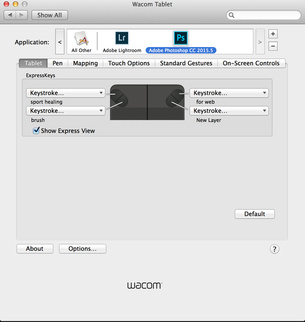
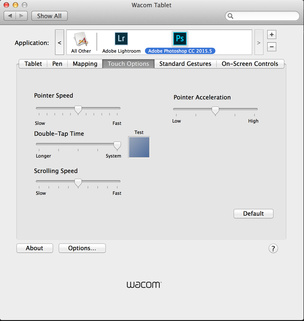
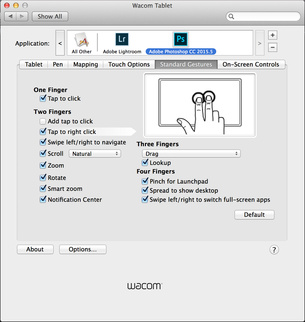
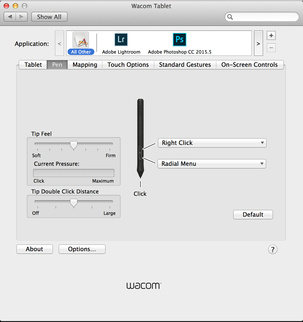
Как и в Wacom Intuos Pro, в Wacom Intuos Medium доступно радиальное меню и 5 предустановленных панелей с наиболее часто используемыми в разных приложениях функциями.
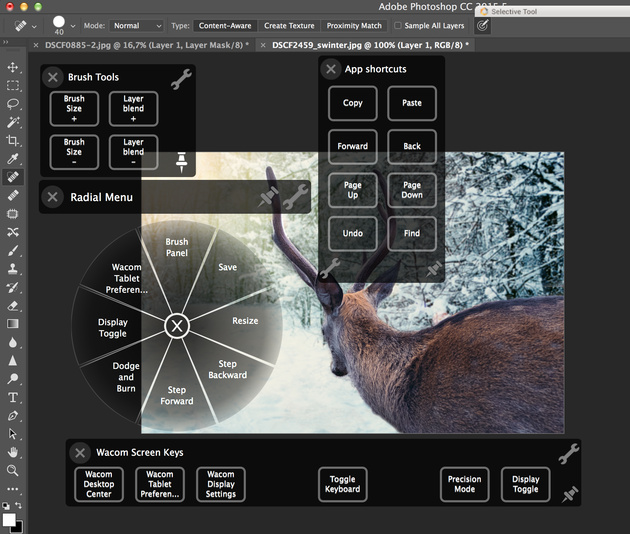
Кроме того, можно создавать неограниченное количество своих панелей, задавать их конфигурацию и набор команд под каждое конкретное приложение и ситуацию.
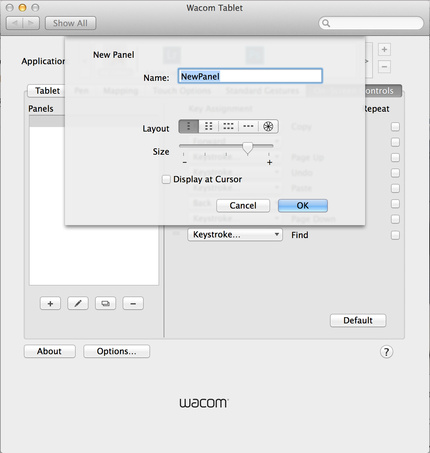
При обработке фотографий любые операции, которые требуют точного выделения областей, рисования масок или ретуши, намного удобнее выполнять с помощью планшета. Да, при должной сноровке и мышкой можно, и даже пальцами на трекпаде, но ведь намного удобнее и приятнее рисовать ручкой — это те действия, которые привычны и удобны каждому. Процесс адаптации к тому, чтобы работать пером, глядя в монитор, займёт всего несколько дней, после чего все действия на планшете становятся очень наглядными и простыми и перестают вызывать дискомфорт. Можно провести аналогию с ездой на велосипеде: поначалу кажется, что это невозможно, а потом крутишь педали и не представляешь уже, что именно казалось таким сложным.
Рассмотрим работу с планшетом на примерах обработки снимков в основных графических программах Adobe Lightroom и Adobe Photoshop.

Intuos Pen and Touch стал далеко не первым моим планшетом, но первым качественным продуктом, о котором хочется рассказать (а не о Гениусе каком-то). Если и вы надумали купить такую штучку себе, то очень важно определиться с размером, от совсем начинающих до уверенных любителей рисования в цифровом…




Планшет заказывала в Никсе. Размер М показался самым удобным, хотя на форумах убеждали, что достаточно и S, чтобы рисовать, но я не представляю, как с таким маленьким можно работать.
Хочу порекомендовать это планшет начинающим рисовальщикам, так как сама когда-то такой была. Сам девайс тонкий и лёгкий, имеет 4 кнопки: ctrl, shift, alt, Windows. А так же кнопку выключениявключения сенсорных функций. Отзывается очень хорошо, глюки случаются редко.

Я по профессии архитектор и люблю рисовать, но в последнее время технологии сменяют принятые стандарты и я открыла для себя такую вещь как графический планшет. Обычное устройство ввода при помощи беспроводного пера. Сам планшет подключается к компьютеру.
Когда я купил графический планшет WACOM intuos Pen and Touch M я еще не знал на сколько это будет хорошая покупка. Первое чем меня порадовал планшет это своим удобством и простотой. Я его использую для рисования больших и красивых пейзажей, и с этим он прекрасно справляется.


Всем привет! Сегодня я расскажу Вам о графическом планшете WACOM Intuos pen and touch small. Есть поговорка: хочешь разорить друга - подари ему фотоаппарат (Nikon D3200) .





КАК ВЫБРАТЬ ГРАФИЧЕСКИЙ ПЛАНШЕТ? Что выбрать Intous Pro или Bamboo Pen? Отличный выбор для новичков и любителей в рисовании. Примеры работ.
Опыт использования 4 года. Стоимость на момент приобретения 3430р. Перед покупкой я очень долго металась в сомнениях, а нужен ли он мне вообще? Не будет ли лежать мертвым грузом, т.к. рисую я очень редко и не особо-то и умею. И за все четыре года я ни разу не пожалела об этой покупке.





Более 820 рисунков благодаря этому планшету (много примеров рисунков и техник)
Вот уже более 5 лет этот планшет радует меня и дает возможность заниматься Digital art. Мы прошли с ним через многое, были взлеты, были и падения. И этот старичок все еще со мной. Подарили мне его на день рождения мои родители в надежде, что я как и они буду рисовать и работать иллюстратором.





Здравствуйте! Графические планшеты бывают разного уровня - в телепередачах нам нередко показывают крутые планшеты для супер-дизайнеров, в которых планшет совмещён с экраном монитора, и художник рисует пером прямо по экрану.





Wacom как всегда на высоте, или важная особенность установки драйверов! (фото планшета + мой рисунок на нем)
Первым в моем опыте пользования планшетом был Trust форматом А4, попользовавшись которым полгода, пришла к выводу, что это одно мучение рисовать на нем. Вторым был Wacom Cintiq 12wx (экран-планшет), после него я влюбилась в продукцию Wacom и ни на какую другую не поведусь.





Начального уровня ГРАФИЧЕСКИЙ ПЛАНШЕТ для раскрытия ТВОРЧЕСКИХ ИДЕЙ!)
Всем очередной компьютерный приветище!) Сегодня в отзыве пойдет речь о графическом планшете WACOM Intuos Pen S (Small) CTL-480S-RUPL, который необходим для раскрытия своих творческих возможностей.





Лучший графический планшет для новичков, бюджетный, красивый и с фисташковой изюминкой 💚 Все минусы и плюсы планшета.
Всегда очень хотела графический планшет, и год назад я приобрела тот самый идеальный для себя - бюджетный, фисташковый Wacom intuos S. Что это такое? Необычный планшет, который реагирует на стилус, и с ориентацией на экране (компьютера) вы уже себе рисуете.




Здравствуйте. Сегодня расскажу Вам о графическом планшете wacom cth-460. Этой классной вещицей я обзавелась около трёх лет назад (заменила им свой старый планшет от Genius). Вещь была куплена мной с рук, не смотря на это была аккуратно упакована в двойную фирменную коробку.





(+рисунок) Дешевый, но отлично подходит как для новичков, так и для профессионалов.
Дешевый, но отлично подходит как для новичков, так и для профессионалов . Это мой самый первый планшет, и я рада что приобрела его. До покупки я читала о планшете, мне понравилось описание и цена. Поэтому, не раздумывая, на следующий день я пошла в DNS.





Графический планшет для рисования был моей мечтой и вот она сбылась! Разбор плюсов и минусов планшета Huion H430P спустя 3 месяца активного использования, примеры работ + пошаговые уроки рисования!
Привет! На графический планшет я засматривалась уже давно, ведь обработка фотографий, диджитал рисование и графический дизайн — это то, что меня очень привлекает.


Ультратонкий и легкий графический планшет (электронный блокнот) → бюджетный гаджет, который пригодится взрослым и детям! Цена, характеристики, нюансы ⇩
Привет! В прошлом году у нас был электронный блокнот Aceline N-1 , но долго он не проработал, а все мы так привыкли к нему. Кто не пробовал подобный гаджет в использовании, вряд ли поймет, как это удобно и чем он лучше простых бумажных блокнотов.



Спиртовые маркеры за копейки? Точно не в наших магазинах. Спасет, как всегда, Aliexpress!
Ni hao, друзья! У вас случалось, что вдруг, неожиданно появлялась тяга к чему-то новому, что раньше никакого интереса не вызывало? Ну там, танцами захотелось заняться или в настольный теннис научиться играть? В период прошлогоднего локдауна на меня накатила тяга к рисованию.




Привет! Я создаю украшения ручной работы уже на протяжении восьми лет и не умею рисовать. Так уж вышло. Однако потребность в отрисовке эскизов передо мной со временем встала. Промаявшись с бумагой и карандашами я пришла к выводу, что надо срочно позаимствовать у мужа планшет от Wacom.





Я тут на скидки повелась и знакомое название, теперь сижу и плююсь почти месяц. Самое обидное, что это фуфло даже месяца не проработало и окончательно сломалось, предварительно помотав мне нервы. В общем, рассказываю. Электронная книга PocketBook AZ101 .





Новая политика H&M: хотите скидку за пакет старых вещей - устанавливайте приложение! Все преимущества и недостатки использования мобильного приложения H&M: программа лояльности, скидки, заказы. и отзывы, которые не публикуют.
Добрый день! Раньше я очень редко приобретала одежду в H&M, потому что ассортимент, представленный в магазине, меня часто не устраивал. Обычно здесь я сдавала пакеты с вещами в переработку, а полученные купоны раздавала знакомым, либо тратила их на всякую мелочь: шарфы, нижнее белье, носки и…
Читайте также:













